现如今,U盘启动已经成为一种常见的方式来重装或修复电脑系统。特别是对于XP系统,由于已经停止了官方支持,使用U盘启动安装XP系统成为许多用户的首选。本文将为您详细介绍如何使用U盘启动电脑系统,以及如何正确地使用U盘来安装XP系统。

准备一台可用的U盘
在开始之前,您需要准备一个空白的U盘,容量至少为4GB。确保U盘没有重要的数据,因为在制作启动盘的过程中,所有数据都将被删除。
下载并安装WinToFlash
WinToFlash是一款常用的制作U盘启动器的软件。您可以在官方网站上下载并安装这个软件。安装完成后,打开软件并选择“WindowsXP/2003/Vista/2008/7”选项。

选择XP系统镜像文件
在制作启动盘的过程中,您需要选择XP系统的镜像文件。这个镜像文件可以从官方网站或其他可信赖的来源下载。
插入U盘并选择启动盘
将准备好的U盘插入电脑的USB接口,并在WinToFlash界面上选择相应的U盘。
开始制作启动盘
在WinToFlash界面上,点击“开始”按钮开始制作启动盘。这个过程可能需要一些时间,请耐心等待直到制作完成。
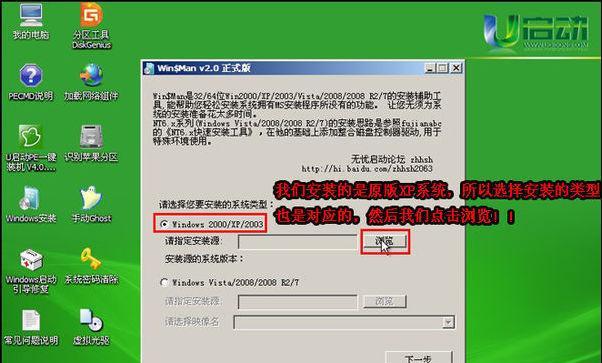
设置电脑启动顺序
在制作完成后,您需要将电脑的启动顺序设置为从U盘启动。这个设置可以在电脑BIOS界面中完成。
重启电脑并进入BIOS界面
重启电脑后,在开机过程中按下相应的按键(通常是F2、F12、Delete键等)进入BIOS界面。具体的按键可能因电脑品牌和型号而有所不同,请您根据自己的电脑进行相应设置。
修改启动顺序为U盘优先
在BIOS界面中,找到“Boot”或“启动选项”等类似的选项,并将U盘的启动顺序设置为首选。确保保存设置并退出BIOS界面。
重启电脑并进入U盘启动
重启电脑后,系统将会自动从U盘启动。您会看到一个类似于XP安装界面的画面。
按照提示进行XP系统安装
按照XP安装界面的提示,选择合适的选项来完成XP系统的安装。请注意,这个过程中可能需要输入一些必要的信息,如许可证密钥等。
等待XP系统安装完成
XP系统的安装过程可能需要一段时间,请耐心等待直到安装完成。系统将会自动重启。
拔出U盘并重新设置启动顺序
在系统重启后,确保您将U盘从电脑中拔出,并将电脑的启动顺序恢复为原来的设置,通常是将硬盘设置为首选。
完成XP系统的安装
经过重启后,您将会看到全新安装的XP系统。您可以根据自己的需求进行系统设置和软件安装。
备份和更新
现在,您已经成功使用U盘启动安装了XP系统。为了保证系统的稳定性和安全性,建议您定期备份数据和更新系统。
通过本文的教程,我们详细介绍了以U盘启动电脑系统的完整步骤。通过正确地制作和使用U盘启动盘,您可以轻松地安装和修复XP系统。使用U盘启动不仅方便快捷,还可以避免使用光盘等传统方式带来的一些限制。希望本文对您有所帮助!

介绍:随着技术的不断发展,越来越多的人选择使用U盘来启动IS...

SurfaceBook作为微软旗下的高端笔记本电脑,备受用户喜爱。然...

在如今数码相机市场的竞争中,索尼A35作为一款中级单反相机备受关注。...

在计算机使用过程中,主板BIOS(BasicInputOutputS...

在我们使用电脑时,经常会遇到一些想要截屏保存的情况,但是一般的截屏功...